ご利用ガイド WordPressテーマを購入する
ConoHa WINGでは、WordPressにて利用できる有料テーマを購入することが出来ます。
購入したテーマについては、ZIPファイルでダウンロードすることも出来、コントロールパネルからWordPressインストール機能によるWordPressのインストール時やインストール済みの既存のWordPressに対してインストールすることが出来ます。
なお、ConoHaで提供していないWordPressテーマのご利用をご希望の場合、事前に対象テーマの提供元などで必要用件をご確認の上、お客様にてインストール作業などを行っていただきますようお願い致します。
- ※THE SONICは年間ライセンスとなり、1年毎に契約が自動更新となります。
デフォルトで自動更新がONとなっておりますので、ご解約をご希望の場合は契約更新日(契約満了日から30日前)までに、自動更新をOFFにしていただきますようお願い致します。
WordPressテーマ購入方法
- [1]コントロールパネルへログインします。
- [2]上部メニューの「WING」をクリックします。
- [3]左メニューの「サイト管理」をクリックします。
- [4]サイト管理画面の左メニューで「サイト設定」を開きます。
- [5]上のタブから「WordPressテーマ」を開きます。
- [6]「WordPressテーマ」のボタンをクリックします。
- [7]購入するテーマを選択し、「次へ」をクリックします。
- ※テーマサンプルをクリックすると詳細を確認できます。
- ※テーマ詳細のウィンドウから公式サイトへ遷移もできます。
- [8]決済画面となりますので任意の決済方法にて入力し、「決済」をクリックします。
- [9]決済完了後購入したテーマがコントロールパネルに追加され完了となります。
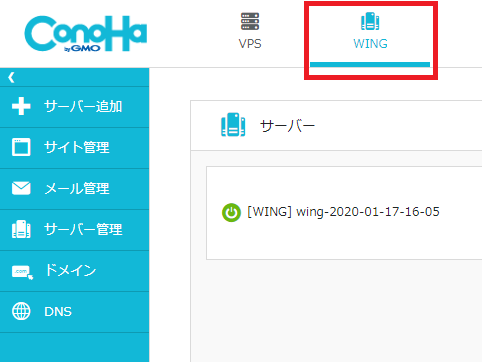
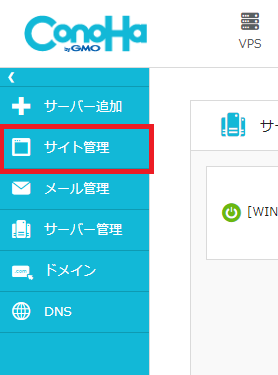
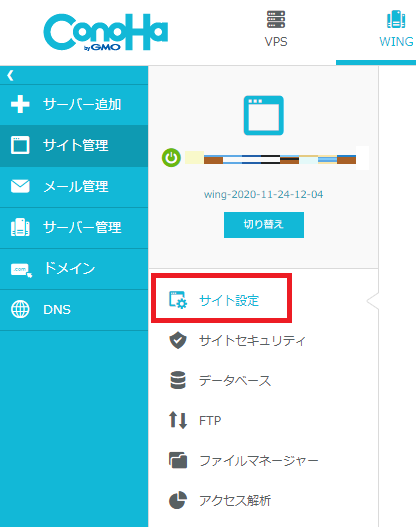
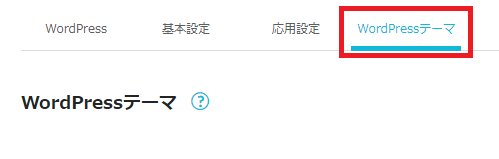
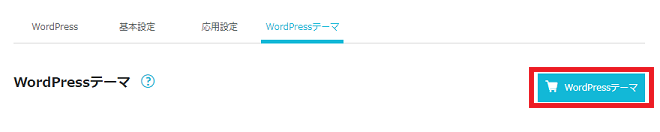
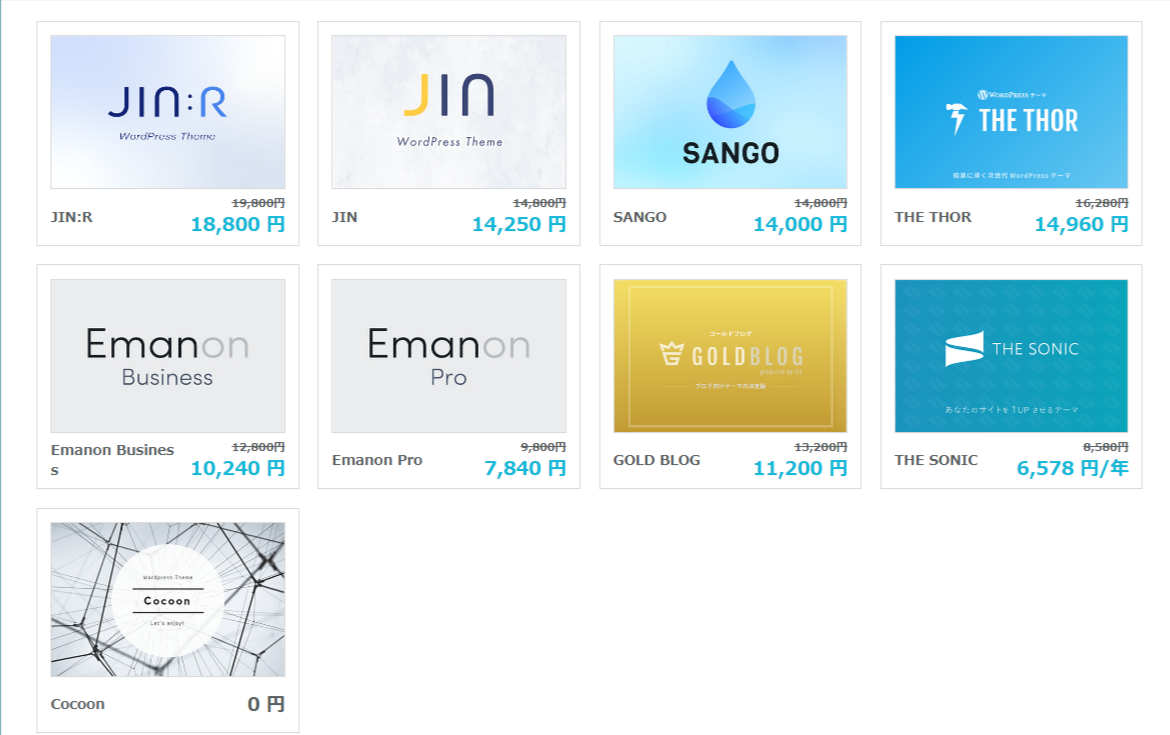
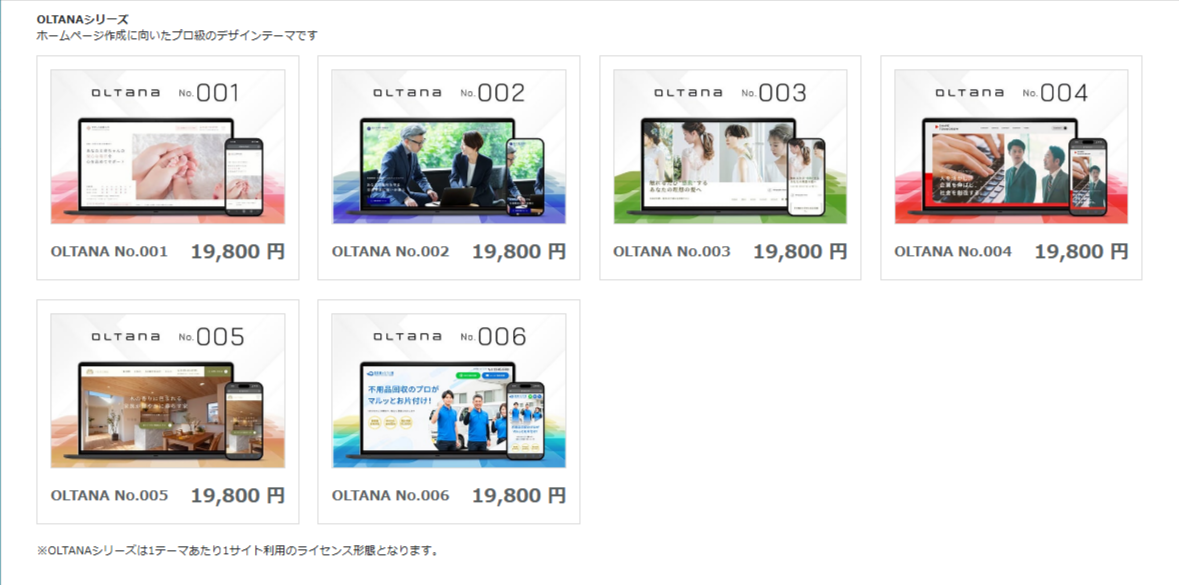
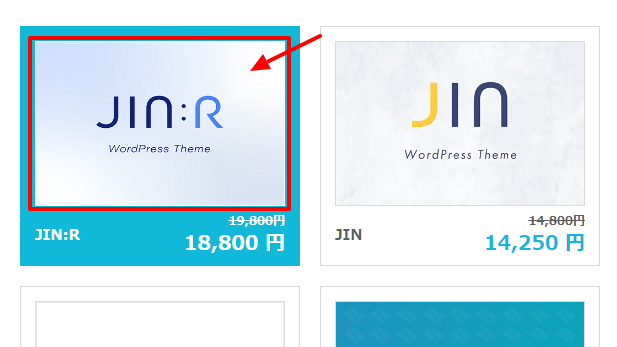
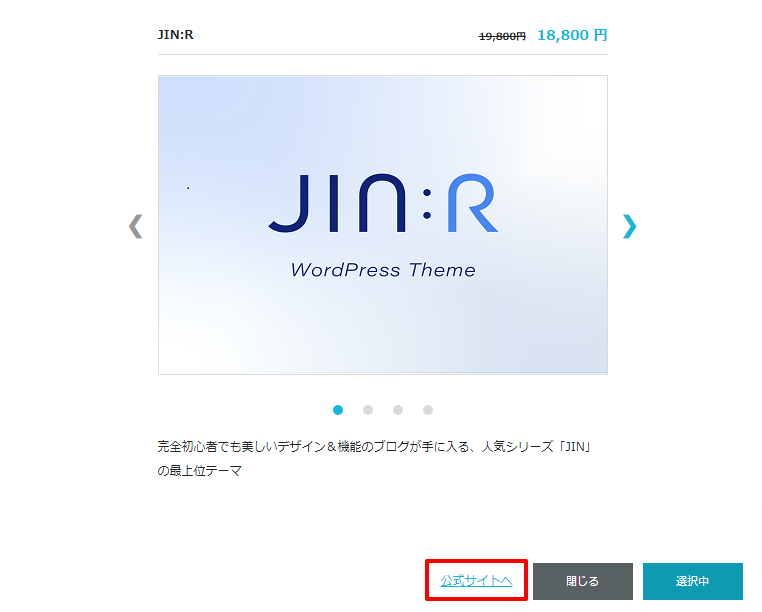
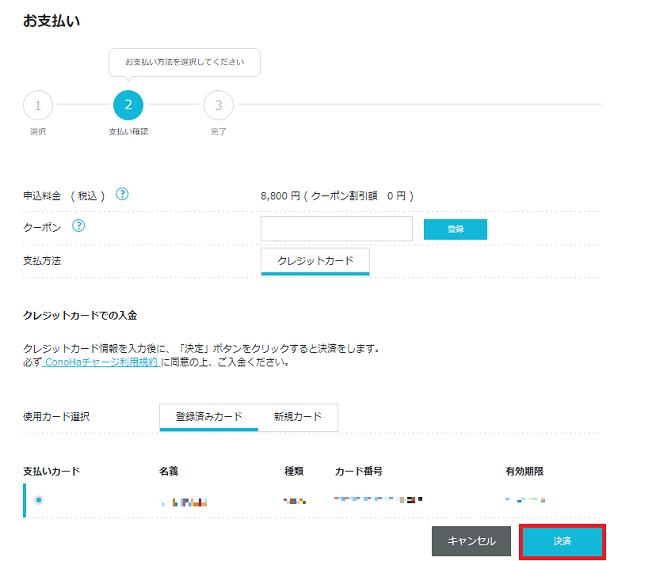
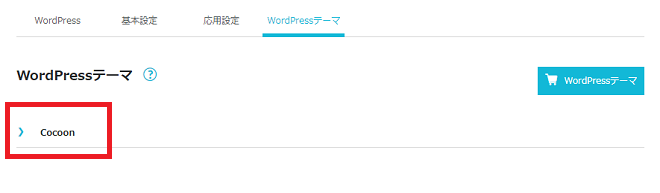
テーマのファイルをダウンロードする
- [1]WordPressテーマを購入後、「WordPressテーマ」メニュー内にて購入したWordPressテーマが表示されます。ファイルをダウンロードするテーマ名をクリックし、アコーディオンを開きます。
- [2]「ダウンロード」ボタンをクリックするとZIP形式でテーマファイルがダウンロードされます。
- [3]ダウンロードしたファイルは、ご自身でWordPressにアップロードすることでご利用いただけます。
- ※テーマの購入やダウンロードについてはWordPressをインストールしていない状態でも可能です。
- ※子テーマは、親テーマをインストール済みのWordPressにご利用いただけます。
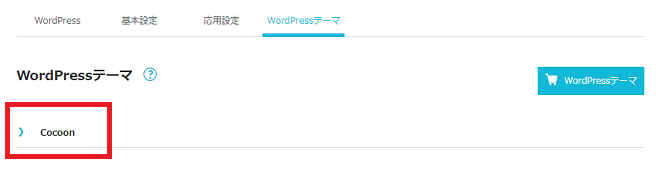
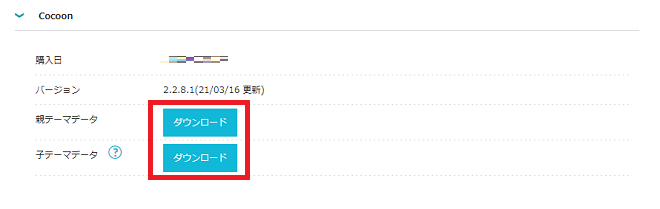
WordPressインストール機能でのテーマインストールについて
購入したWordPressテーマについては、WordPressインストール機能にてWordPressをインストールする際やインストール済みの既存のWordPressに対して自動でインストールすることが出来ます。
なお、WordPressインストール機能を利用したインストール方法の詳細については、以下ガイドをご確認ください。
テーマも含めてWordPressを新規インストールする場合
WordPressインストールの入力画面にて「WordPressテーマインストール」欄で「利用する」を選択し、「テーマ」のプルダウンからインストールするテーマを選択します。
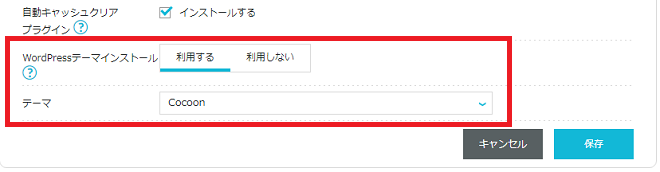
既存のWordPressにテーマをインストールする場合
「サイト管理」メニューの「サイト設定」から対象のWord PressのURLをクリックし、アコーディオンが開きましたら「WordPressテーマ」欄のプルダウンからインストールするテーマを選択し、「インストール」ボタンをクリックします。

インストールされたテーマについてはWordPressのダッシュボードにて有効化の上、ご利用ください。
WordPressテーマの設定方法
テーマをインストール後、WordPressにログインの上、インストールしたテーマを設定します。
- [1]「サイト管理」メニューの「サイト設定」内にある「WordPress」タブから「管理画面URL」欄に表示されているURLをクリックして、WordPressのダッシュボードにアクセスします。
- [2]ダッシュボードの左メニューにて「外観」内の「テーマ」をクリックします。
- [3]設定するテーマにマウスカーソルを合わせて、表示される「有効化」をクリックします。
- [4]画面上部に「新しいテーマを有効化しました。」と表示されたましたら完了です。
- [5]テーマをカスタマイズする場合は、そのまま該当テーマの「カスタマイズ」をクリックするか、左メニューの「外観」>「カスタマイズ」から操作します。
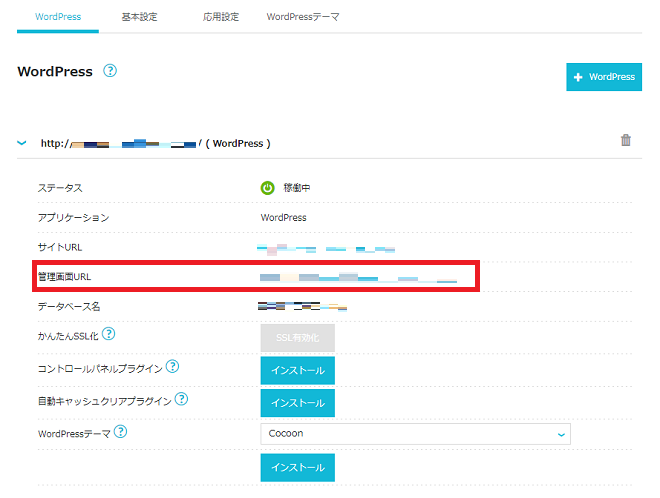
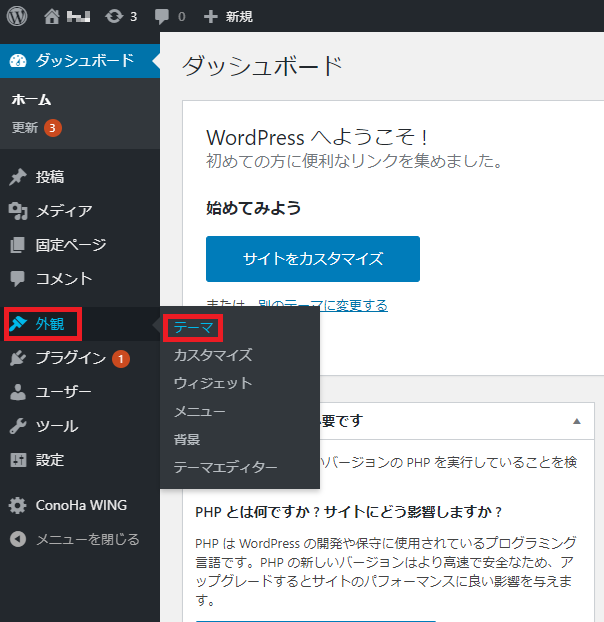
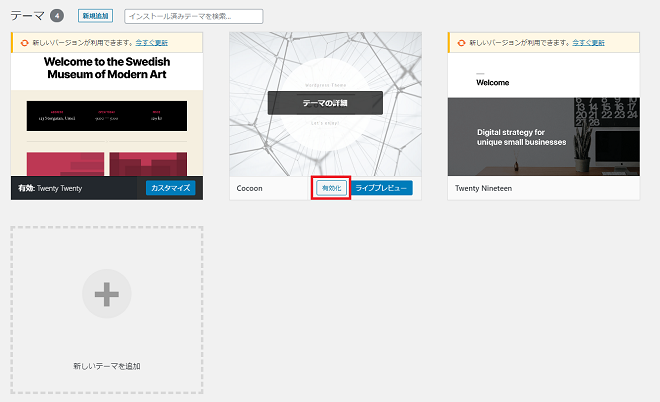
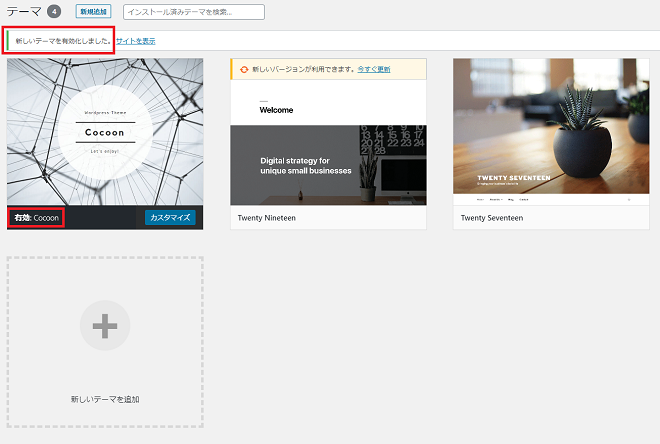
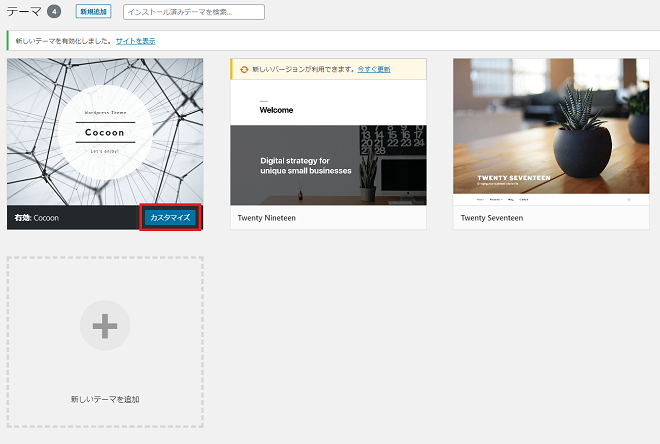
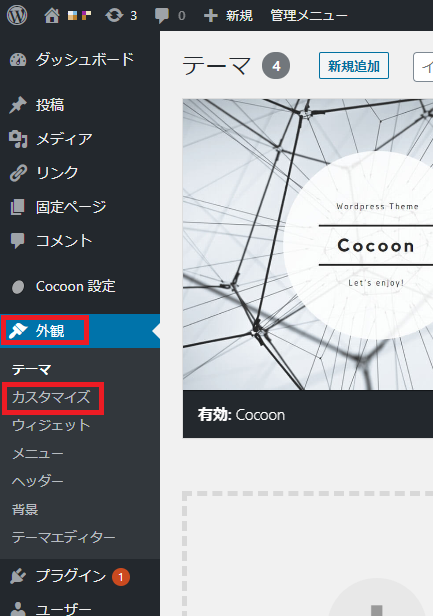
各テーマは、WordPress5.0以降標準となっている新エディター「Gutenberg」、旧エディタ―「Classic Editor」どちらにも対応しておりますが、各テーマとも仕様に細かい違いがございますので詳細は各テーマの公式ページにてご確認ください。
WordPressテーマのライセンス管理
WordPressテーマには、「THE SONIC」や「OLTANA」などのライセンスキーが発行されるテーマがございます。
本項目では、ライセンスキーの確認方法や「OLTANA」におけるライセンスキーの認証方法について、ご案内致します。
ライセンスキーの確認方法
ライセンスキーが発行されるWordPressテーマにつきましては、発行完了後、ご登録のメールアドレス宛てにライセンスキーの情報が通知されますが、ConoHaのコントロールパネルからもご確認いただくことができます。
以下手順では、コントロールパネルからライセンスキーを確認する方法についてご案内致します。
- [1]コントロールパネルの上部メニューから「WING」をクリックします。
- [2]左メニューの「サイト管理」をクリックします。
- [3]サイト管理画面の左メニューから「サイト設定」をクリックします。
- [4]「サイト設定」内の上段タブから「WordPressテーマ」をクリックします。
- [5]対象のテーマ名をクリックし、アコーディオンが開きましたら「ライセンスキー」欄の「表示」ボタンをクリックします。
- [6]モーダルが表示されますので、ライセンスキーの情報を確認します。必要に応じてお手元に控えてください。
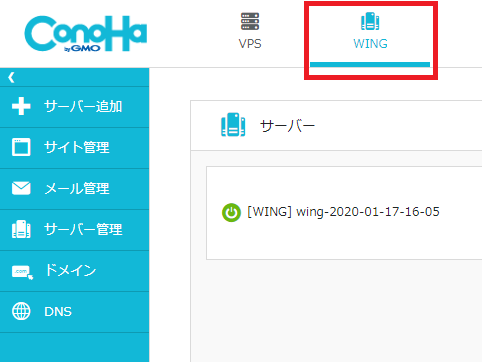
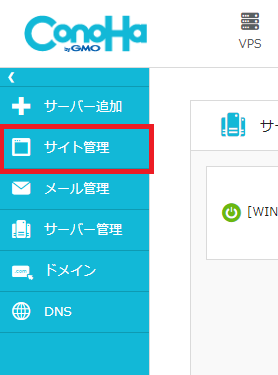
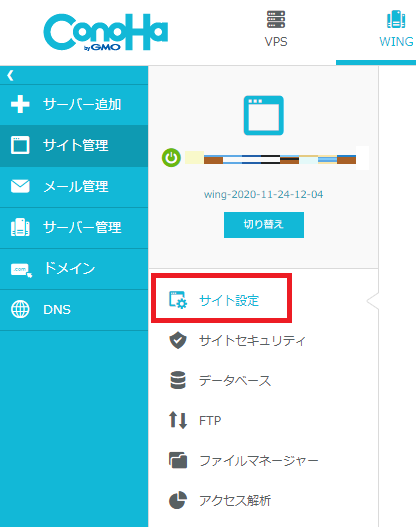
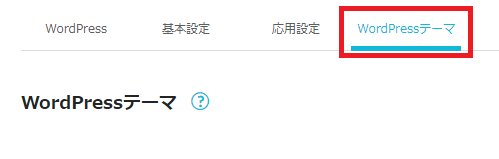
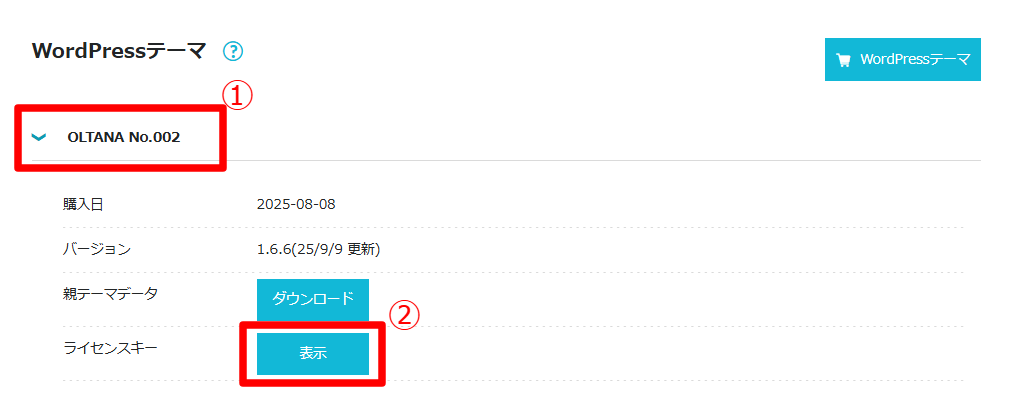
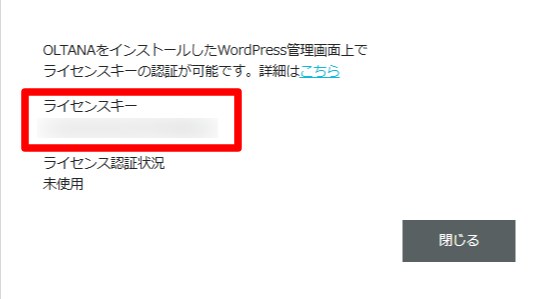
OLTANAのライセンスキーの認証方法
本手順では、OLTANAのライセンスキーを手動で認証する手順についてご案内致します。
なお、OLTANAのライセンスキーの認証につきましては、ConoHaの場合、以下のケースでは自動で認証されますので、本手順は不要となります。
- 自動認証される主なケース
-
- 新規にConoHa WINGとOLTANAを同時購入し、かんたんセットアップにてWordPressのインストールをするケース
- コントロールパネルのサーバー追加からOLTANAを同時購入し、かんたんセットアップにてWordPressをインストールするケース
- コントロールパネルのWordPressインストール機能からライセンス未使用のOLTANAを指定してWordPressをインストールするケース
- コントロールパネルの「WordPress」メニュー内の「WordPressテーマ」欄にあるインストール機能からライセンス未使用のOLTANAを指定してテーマをインストールするケース
本手順につきましては、上記に該当しないケースやライセンスキーを認証させたいサイトを変更する際にご活用ください。
- [1]コントロールパネルの上部メニューから「WING」をクリックします。
- [2]左メニューの「サイト管理」をクリックします。
- [3]サイト管理画面の左メニューから「サイト設定」をクリックします。
- [4]「サイト設定」内の上段タブから「WordPress」をクリックします。
- [5]対象のWordPressのURL( http(s)://ドメイン名/ ( WordPress ))をクリックします。
- [6]アコーディオンが開きましたら、「管理画面URL」欄に表示されているURLをクリックします。
- [7]WordPressにログインし、ダッシュボードが表示されましたら左メニューから「外観」を選択し、「カスタマイズ」をクリックします。
- ※テーマを有効化していない場合は、こちら をご参考に有効化の上、本手順を進めてください。
- [8]「カスタマイズ」画面が表示されましたら、左メニューから「ライセンス認証」をクリックします。
- [9]「ライセンスキーの設定」にてライセンスキーを入力し、「ライセンス認証する」をクリックします。遷移後の画面にて「ライセンスの認証が完了しました」のメッセージが表示されましたら、完了になります。
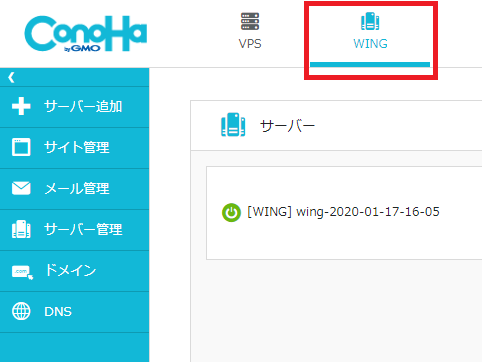
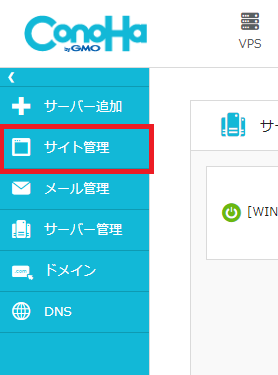
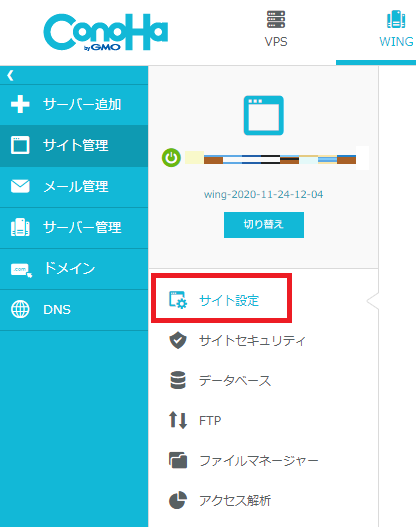
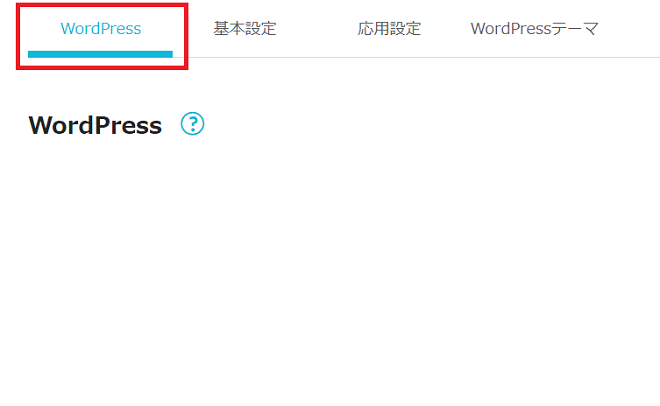
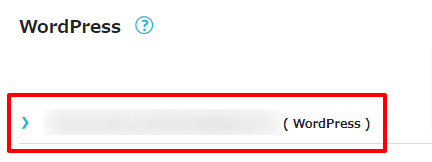
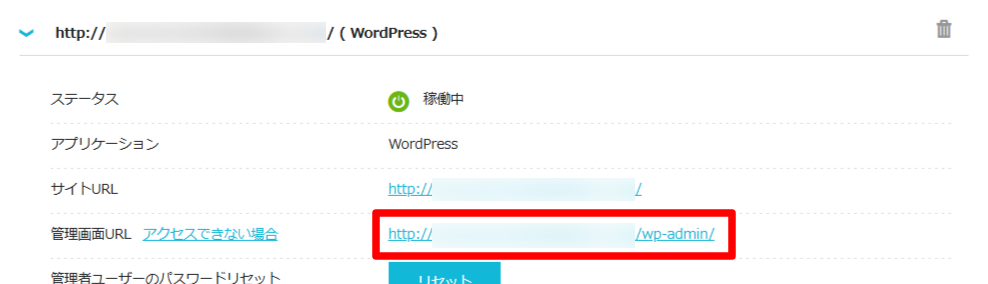
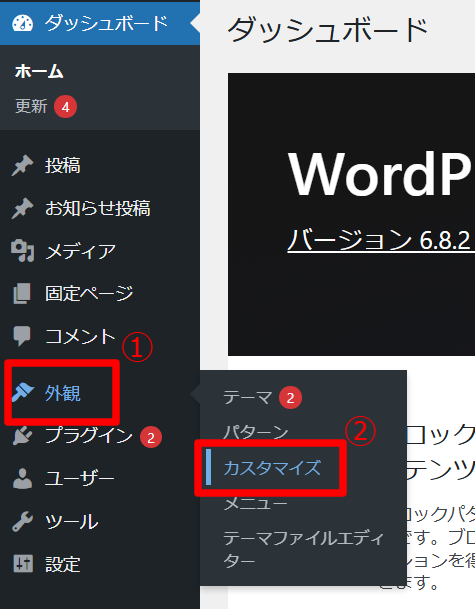
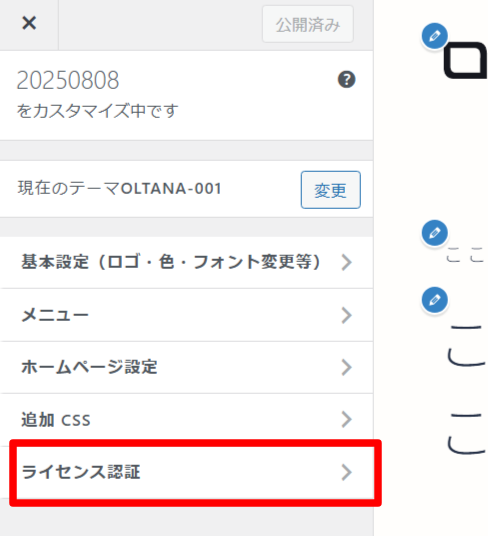
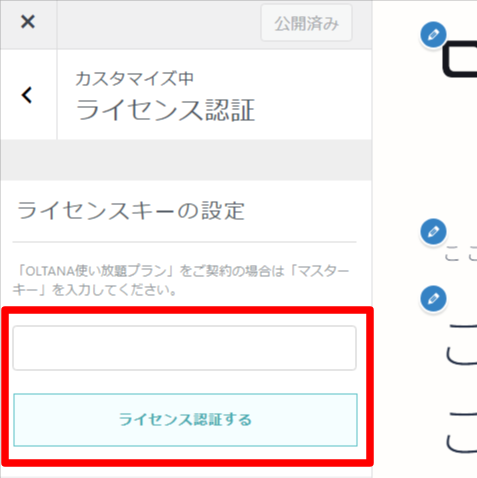
- 問題は解決できましたか?
-



